想要通過「家人共用」與家人共用您的檔?Apple 的家庭共用使用戶能夠輕鬆地與最多 6 名家庭成員共用 iTunes、iBooks、相冊、家庭日曆、音樂、電影和其他從 App Store 或 iTunes Store 購買的內容,甚至家庭共用也可以説明找到彼此丟失的設備。
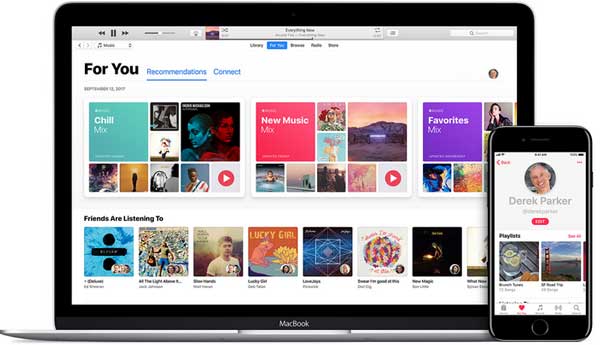
很酷,對吧?既然「家人共用」有很多好處,那麼如何設置「家人共用」呢?或者如何使用家庭共享共享檔?本文將向您展示在iPhone,iPad或 Mac上使用“家庭共用”共享內容的指南。
1. 如何在 iOS 設備/Mac/Windows PC/iTunes 上設置家庭共用
您可以在裝有 iOS 8 或更高版本的 iPhone、iPad 或 iPod touch、裝有 OS X Yosemite 或更高版本和 iTunes 12 的 Mac 上設置和使用“家人共用”,或者在裝有 iCloud for Windows的 PC 上設置和使用“家人共用”。

- 在iPhone / iPad / iPod touch上,請轉到“設置”>輸入[您的姓名]>點擊“設置家庭共用”>點擊“開始”,然後按照屏幕進行操作。對於 iOS 10.2 或更早版本的使用者,請點擊“設置”>“iCloud”>“設置家庭共用”,然後按照屏幕進行設置。
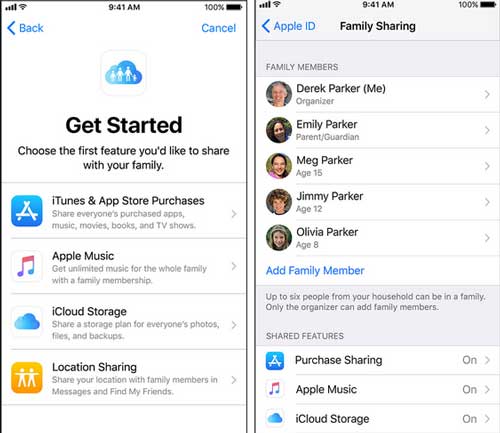
- 在 Mac上,請切換到Apple功能表>“系統偏好設置”>“iCloud”,然後按兩下設置家庭“,然後按照提示的步驟進行操作。
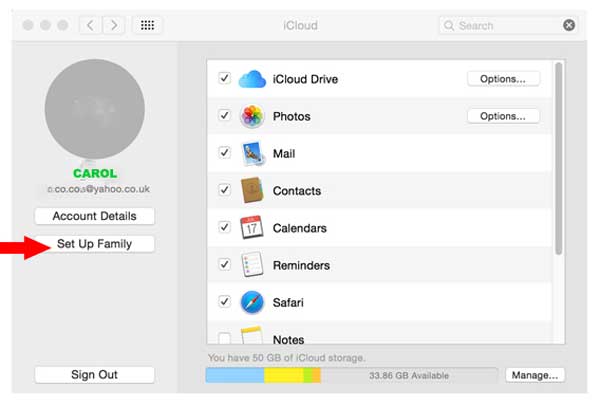
2. 如何使用「家庭共用」共享電影、音樂、iBooks、日曆等
設置「家庭共用」功能後,即您已將家庭成員添加到群組(最多六名成員),輸入孩子的資訊(生日,Apple ID,密碼,包括姓名),設置“打開購買前詢問”的許可權並選中“購買需要批准”選項(召集人負責所有帳單),現在您可以開始與家人共享檔。
- 如果你是這個家庭共用群組的孩子,而不是召集人,當你想從App Store購買app時,你可以選擇“請求許可”讓你的父母為你購買。當點擊「詢問」選項時,您的父母,召集人將收到您的消息併為您支付帳單。當然,召集人也可以拒絕請求。
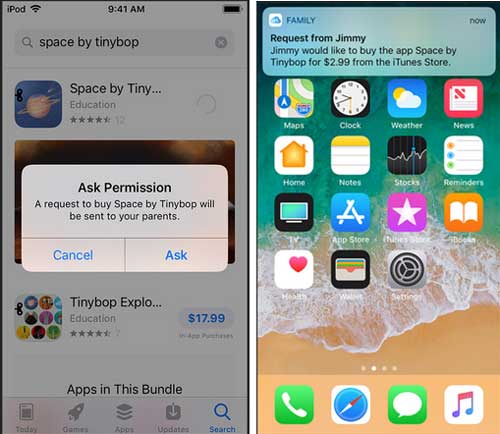
設置購買項目共用后,從任何家庭成員那裡購買的歌曲、專輯、影片、電視節目、圖書和 App 都可以立即訪問,並可供群組中的其他人使用。
3. 家庭共用的限制
家庭共用更適合家庭與每個家庭成員同步數據,但是,如果它也有其局限性。
- “家人共用”最多只支援群組中的六名成員共用文件,由於隱私保護問題,它可能並不適合所有人。
- 隨著共用文件越來越多,每個設備都可能很容易被您不想要的其他人的檔填滿,這會佔用您設備上的大量空間。
- 「家人共用」的召集人必須承擔所有小組成員的所有費用。
另請參見:
由於「家人共用」並不適合所有人共用檔,那麼有沒有其他更好的方式與家人或朋友傳輸檔?是的,當然。您可以依靠電話到電話數據傳輸工具 - Coolmuster Mobile Transfer,有選擇地在兩部智慧手機之間傳輸檔。
您可以將檔從iPhone傳輸到iPhone,從 Android 傳輸到iPhone,從iPhone傳輸到 Android,它還支援與其他操作系統(如諾基亞, Windows Phone,BlackBerry)一起使用。所有類型的檔都是可傳輸的,包括照片,音樂,視頻,書籍,應用程式,聯繫人,日曆,便箋,通話記錄,應用程式數據,簡訊等。該程式支持幾乎所有型號的設備,例如 iPhone 14/13/12/11/X/8 Plus/8/7 Plus/7/6s Plus/6s/5s/SE、iPad、iPod touch、iPad air、三星、HTC、LG 等。
以下是該軟體的 Mac 和 Windows 版本的免費試用版,如下所示。只需下載它並開始與您想要的任何人共享檔。
例如,這是將檔從iPhone共用到iPhone的指南:
步驟 1。安裝後啟動程式,並使用 2 根 USB 線將兩個 iPhone 設備連結到同一台電腦。然後,請選擇「電話到電話轉移」模式,以便在兩部手機之間共享檔。

第2步。該程式將檢測您的iPhone設備。請確保導出器iPhone顯示在「源」端,而另一部iPhone顯示在「目標」端。然後勾選“照片”,“音樂”,“視頻”等檔類型,然後按兩下“開始傳輸”按鈕立即將照片從iPhone複製到iPhone。

現在,您已經瞭解了使用「家庭共用」共用內容的步驟。如果您不喜歡此功能,可以使用 Coolmuster Mobile Transfer傳輸和同步檔。該軟體可以直接安全地在iOS之間移動數據。
相關文章: